Cet article est une introduction à l'écran d'accueil cPanel, qui est le point de départ pour tout ce que vous faites dans cPanel. Depuis l'écran d'accueil de cPanel, vous pouvez effectuer les actions suivantes :
- Afficher les informations d'état pour une variété de services sur votre compte.
- Accéder aux fonctionnalités de cPanel.
Afficher les informations d'état de votre compte
Pour afficher les informations d'état de votre compte, procédez comme suit :
- Connectez-vous à cPanel. Si vous ne savez pas comment vous connecter à votre compte cPanel, veuillez consulter cet article.
- Dans la colonne de droite de l'écran d'accueil de cPanel, localisez l'en-tête INFORMATIONS GÉNÉRALES :

Cette section affiche votre nom d'utilisateur, votre nom de domaine principal et d'autres informations de base.
-
Pour afficher des informations supplémentaires sur votre compte, cliquez sur Informations sur le serveur dans la section INFORMATIONS GÉNÉRALES :

La page d'informations sur le serveur vous montre des informations sur votre compte d'hébergement, votre adresse IP, les numéros de version du logiciel (y compris la version de cPanel) et d'autres fonctionnalités.
-
Dans la colonne de droite de l'écran d'accueil de cPanel, localisez la rubrique STATISTIQUES :

La colonne STATISTIQUES affiche des informations sur l'utilisation du processeur et de la mémoire, le transfert de bande passante, etc.
Accéder aux fonctionnalités de cPanel
Pour accéder aux fonctionnalités de cPanel, suivez cette étape :
- Il existe deux façons d'accéder aux fonctionnalités de cPanel :
- Vous pouvez parcourir les différentes sections de l'écran d'accueil et cliquer sur l'icône appropriée. Par exemple, pour modifier votre mot de passe, recherchez la section PRÉFÉRENCES, puis cliquez sur Mot de passe et sécurité.
- Vous pouvez également commencer à saisir le nom de la fonctionnalité dans la zone de texte Rechercher. Par exemple, pour modifier votre mot de passe, saisissez pass dans la zone de texte Rechercher. Seules quelques icônes apparaissent, y compris l'icône Mot de passe et sécurité.
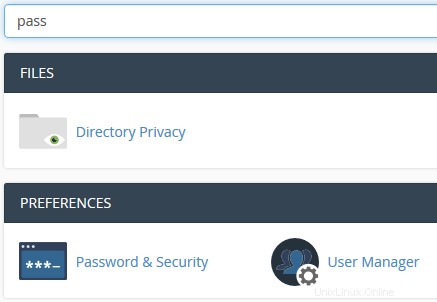
Plus d'informations
Pour plus d'informations sur cPanel, veuillez visiter https://docs.cpanel.net/. La documentation de la dernière version de cPanel ainsi qu'une sélection de versions antérieures sont disponibles.